Hogyan lehet VLOOKUP-ot adni és több megfelelő értéket visszaadni vízszintesen az Excelben?
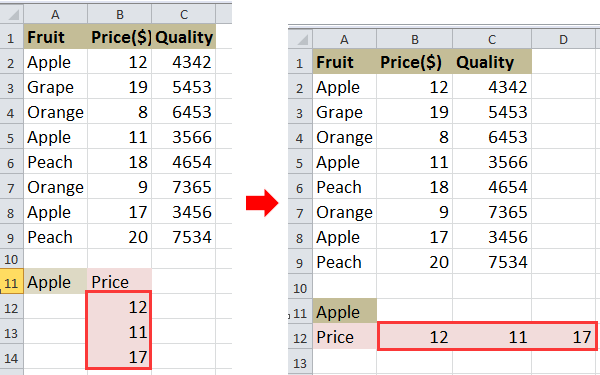
VLOOKUP és több értéket ad vissza vízszintesen
 VLOOKUP és több értéket ad vissza vízszintesen
VLOOKUP és több értéket ad vissza vízszintesen
Például számos adata van, amint az a képernyőképen látható, és szeretné ELLENŐRZNI az Apple árait.
1. Válasszon egy cellát, és írja be ezt a képletet =INDEX($B$2:$B$9, SMALL(IF($A$11=$A$2:$A$9, ROW($A$2:$A$9)-ROW($A$2)+1), COLUMN(A1))) bele, majd nyomja meg a gombot Shift + Ctrl + Enter és húzza jobbra az automatikus kitöltési fogantyút, hogy ezt a képletet a # EGYEN! Megjelenik. Lásd a képernyőképet:
2. Ezután törölje a #SZÁM! -Ot. Lásd a képernyőképet:
Tipp: A fenti képletben B2: B9 az az oszloptartomány, amelyben vissza szeretné adni az értékeket, A2: A9 az az oszloptartomány, amelyben a keresési érték található, A11 a keresési érték, A1 az adattartomány első cellája , A2 az oszloptartomány első cellája, amelyben a keresési érték szerepel.
Ha több értéket szeretne függőlegesen visszaadni, olvassa el ezt a cikket Hogyan keressen értéket az Excel több megfelelő értékének visszaadásához?
Kombináljon több lapot / munkafüzetet egyetlen lapba vagy munkafüzetbe
|
| A többszörös munkalapok vagy munkafüzetek egyetlen lapba vagy munkafüzetbe való egyesítése nehéz lehet az Excel programban, de a Kombájn A Kutools for Excel funkciójában több tucat lapot/munkafüzetet egyesíthet egyetlen lapba vagy munkafüzetbe, és a lapokat egyetlen kattintással egyesítheti. Kattintson a teljes funkcionalitású 30 napos ingyenes próbaverzióért! |
 |
| Kutools for Excel: több mint 300 praktikus Excel-bővítménnyel, 30 napon belül korlátozás nélkül kipróbálható. |
A legjobb irodai hatékonyságnövelő eszközök
Töltsd fel Excel-készségeidet a Kutools for Excel segítségével, és tapasztald meg a még soha nem látott hatékonyságot. A Kutools for Excel több mint 300 speciális funkciót kínál a termelékenység fokozásához és az időmegtakarításhoz. Kattintson ide, hogy megszerezze a leginkább szükséges funkciót...

Az Office lap füles felületet hoz az Office-ba, és sokkal könnyebbé teszi a munkáját
- Füles szerkesztés és olvasás engedélyezése Wordben, Excelben és PowerPointban, Publisher, Access, Visio és Project.
- Több dokumentum megnyitása és létrehozása ugyanazon ablak új lapjain, mint új ablakokban.
- 50% -kal növeli a termelékenységet, és naponta több száz kattintással csökkenti az egér kattintását!
